ToDesk自定义隐私屏功能上线!个性化定制安全
在ToDesk远程控制软件最近的更新中,为更好满足广大用户的使用需求,新增自定义隐私屏功能,从此实现不撞隐私壁纸的梦想。在跨系统、跨设备操作时已可设置专属的屏幕壁纸,该功能无疑是为远程办公提供了更灵活便捷的隐私保护。
下面就跟着小编的介绍一起细致了解这项专业功能的设置方法吧,掌握个性化定制安全技能很重要!

为什么需要隐私屏功能?
各位打工人在远程控制公司电脑处理事项的时候,难免会遇到一些爱偷看屏幕的同事。当看到突然亮起,“自行操作”的电脑屏幕既可能被吓到又可能忍不住好奇心走到屏幕前去细看他人的工作内容。一方面是影响不好,可能会打扰他人破坏留守在岗位同事对的专注工作状态;另一方面确实也是信息安全会降级,完全暴露出来的画面保不齐会被有心之人加以利用。所以在远程办公的过程中,及时开启隐私屏可谓是百利无一害。

自定义隐私屏跟默认隐私屏有何不同?
然而,以往的隐私屏画面看久了难免会觉得略为单调;升级后的自定义壁纸隐私屏则能令保护壁纸更个性,彰显心情的同时也能帮助办公氛围更轻松。在默认壁纸的基础上,通过上传自选壁纸,便可以得到专属的隐私屏;既能让他人可以留意到我们是在远程办公,又保护了不想被知悉的具体操作事项,一举两得。
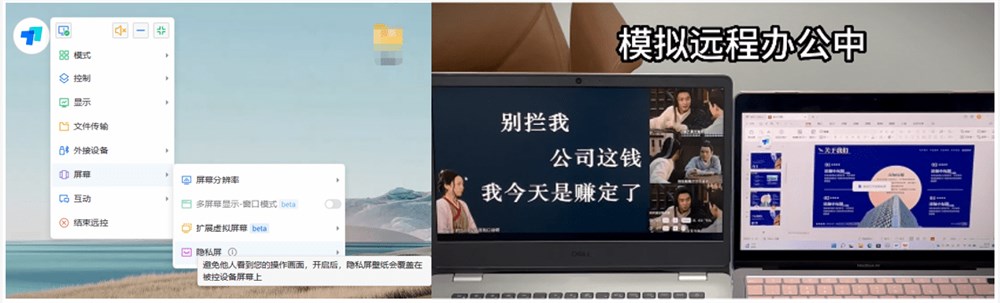
设置方法
首先需要更新电脑设备中的ToDesk版本,目前隐私屏定制功能需要被控为Windows4.7. 1 及以上版本。设置隐私屏后,主被控需要登录相同账号才可以生效,并且这个功能是针对专业版/性能版/游戏版用户开放使用的。
设置位置-官网个人中心
前往官网,点击右上角,登录个人中心后,在左侧边的软件定制,点击下图圈红框的隐私屏定制这一项,并点击蓝色的新增定制这个按键。
如果显示出暂未获得设置权限,则要依照指示步骤跳转先对当前账号等级进行调整。
点击新增定制后的界面如下,可上传图片、可添加自定义壁纸名称,按所示要求上传准备好的壁纸文件。
准备完毕后,点击提交定制审核。注意,切勿上传敏感图片,否则可能会出现无法通过审核的风险。
待提交成功后,我们就可以看到自定义壁纸的情况并进行操作管理了。整个流程非常简单,不到三分钟即可轻松搞定。
当自定义的隐私屏壁纸通过官方审核后,再在远程操作Win电脑的过程中开启隐私屏,便能获得想要的效果了。
ToDesk安全机制及资质
端对端加密连接技术是ToDesk为用户筑起的第 一层安全防护栏,这种端对端的加密强调的是第三方都无法访问设备端到设备端的加密数据,有且只有所用者知晓连接双码及远程操作的信息。除了保障基础安全的技术和实用的隐私屏功能外,ToDesk 在后台的安全设置上也非常全面。
用户可以进行包括更改密码、设置自动锁定屏幕、启动时自动锁定、最小时自动锁定、设备上线离线提醒、开启远程黑白名单、禁用被控端键鼠等功能,更大程度的提升安全强度,开启多重的安全防护。
作为受到千万用户信赖选择的远程产品,ToDesk自上线以来从未出过安全漏洞事件,其专业安全性更是斩获麒麟软件、统信认证、中科方德认证、ISO信息安全、质量管理体系等多重认证,获有卓信大数据成员单位等荣誉称号。
总结:
在日常远程控制电脑的过程中,注重保护信息安全、做好防偷窥步骤设置至关重要。随着ToDesk自定义隐私屏功能的上线,远程办公学习的体验又上了一层台阶,产品贴心的服务有效帮助我们在更多空间场景下均能更自如的根据喜好来做事从而令达到的效果更加有趣合宜。
- 上一篇: 免费八字详批流年大运 算命免费 生辰八字2023年运势
- 下一篇: 三会木局的界定 三会木局好不好
